Jak připojit ovladač Sony PS5 DualSense k PC nebo notebooku přes USB a Bluetooth
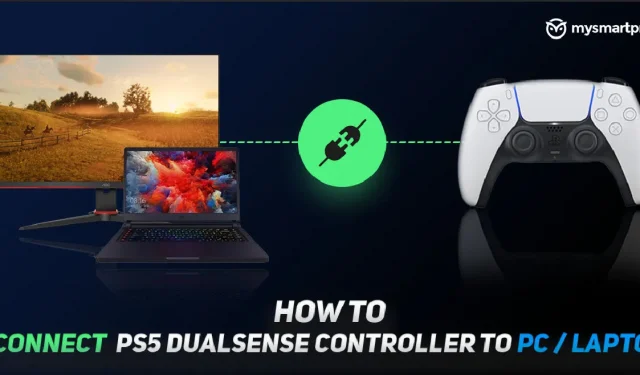
Ovladače Sony PlayStation nebyly nikdy oblíbené. Ovladače Xbox do značné míry vládnou většině, s rozhodně vynikajícím designem a mnohem jednodušším připojením k počítači se systémem Windows, mimo jiné. Nicméně s ovladačem DualSense pro PS5 je tady Sony, aby si vzalo korunu.
Ovladač DualSense má nový a vylepšený design s extra hlasitostí pro lepší pocit z ruky. To není vše, má také úžasnou novou funkci adaptivního spouštění, což je nová vysoká úroveň vibrační zpětné vazby pro ovladače. Zdá se, že tato vylepšení dokonce nutí Xbox zvážit vývoj nového konkurenčního ovladače, který by odpovídal DualSense.
Je zřejmé, že je otázkou, jak snadno můžete ovladač Sony PS5 DualSense používat s jinými zařízeními, konkrétně s počítači s Windows. Zde je náš malý praktický průvodce, jak připojit ovladač Sony PS5 DualSense k počítači nebo notebooku přes Bluetooth nebo USB.
Připojení ovladače Sony PS5 DualSense k PC nebo notebooku přes USB nebo Bluetooth

Ovladač Sony PS5 DualSense zatím nemá oficiální ovladač pro Windows. Stále jej však můžete připojit k počítači nebo notebooku a systém Windows jej zprovozní s ovladačem DirectInput zabudovaným do operačního systému. Zde je návod, jak připojit DualSense k vašemu PC/laptopu.
Jak připojit ovladač PS5 DualSense k notebooku/PC pomocí Bluetooth
Aby to fungovalo, musí být na vašem PC/notebooku povoleno Bluetooth. Pokud váš počítač Bluetooth nemá, zvažte zakoupení adaptéru Bluetooth 5.0 USB.
Připojení DualSense přes Bluetooth:
- Otevřete nabídku nastavení Bluetooth a dalších zařízení ve Windows. Najdete jej pomocí Windows Search nebo Ovládacích panelů.
- Klikněte na „Přidat Bluetooth nebo jiné zařízení“.
- Klepněte na Bluetooth na obrazovce Přidat zařízení.
- Na ovladači DualSense podržte současně tlačítko s logem PlayStation a tlačítko Sdílet, abyste jej uvedli do režimu párování. Po aktivaci režimu párování budou kontrolky kolem touchpadu rychle blikat.
- DualSense se zobrazí jako „Wireless Controller“ na obrazovce „Add Device“. Klikněte na něj a Windows dokončí párování.
Jak připojit ovladač PS5 DualSense k notebooku/PC přes USB
Proces připojení USB je poměrně jednoduchý. Budete potřebovat kabel USB C na USB A, nebo pokud má váš počítač/notebook port USB C a chcete jej používat, můžete také použít kabel USB C na USB C. Jednoduše připojte ovladač DualSense k počítači/notebooku pomocí kabelu a systém Windows jej nastaví.
Problém je v tom, že ovladač DirectInput nezaručuje, že každá hra bude podporovat ovladač DualSense, protože většina počítačových her spoléhá na ovladač Xinput používaný ovladači Xbox.
Steam vám však může pomoci trochu lépe využívat DualSense s Windows.
Používejte ovladač Sony PS5 DualSense na PC nebo notebooku se službou Steam

Steam podporuje DualSene ve své beta verzi, zejména od vydání aktualizace beta klienta 12. listopadu. Steam dokáže lépe využít ovladač DualSense, takže pokud chcete lepší podporu ovladače ve hrách, doporučujeme použít Steam.
Upgradovat na beta verzi můžete rychle a snadno. Postupujte podle těchto kroků:
- Otevřete nabídku Steam.
- Klikněte na Nastavení.
- Vyberte „Účet“
- V části Beta participace vyberte Upravit.
- Aktualizujte a restartujte Steam a stáhněte si nejnovější beta verzi.
Připojte svůj DualSense k počítači/notebooku pomocí Bluetooth nebo USB podle pokynů, které jsme si poznamenali v poslední části. Poté spusťte Steam a otevřete Big Picture Mode. DualSense se zobrazí jako ovladač PS5 a bude mít všechny potřebné klávesové zkratky. Pokud chcete upravit nastavení ovladače, budete muset zkontrolovat „Podpora konfigurace PlayStation“ a použít režim velkého obrazu.
Přizpůsobitelnost je však docela skvělá a Steam vám umožní změnit klávesové zkratky, přizpůsobit touchpad a pohrát si s gyroskopem. Chcete-li hrát hry jiné než Steam pomocí podpory služby Steam pro DualSense, jednoduše přidejte hru do knihovny Steam pomocí nabídky Hry ve službě Steam a spusťte ji prostřednictvím služby Steam. DualSense bude fungovat tak, jak má.
V tuto chvíli můžeme DualSense používat s PC nebo notebookem pomocí Bluetooth nebo USB. V blízké budoucnosti bychom měli získat plně funkční ovladač pro ovladač DualSense, takže v tuto chvíli se můžete v případě potřeby odhlásit z překrytí Steam.
Zůstaňte naladěni na novinky o DualSense, Sony PS5 a hrách!



Napsat komentář